So löschen Sie ausstehende Updates in Windows 10
Verschiedenes / / August 04, 2021
Anzeige
Windows 10 zwingt Benutzer häufig dazu, auf die neueste Version zu aktualisieren. Falls Sie dies jedoch nicht möchten, gibt es einige Tipps, mit denen Sie die ausstehenden Updates in Windows 10 löschen können. Über solche Tricks können Sie sich auf das Popup bezüglich Windows-Updates verlassen. Windows 10 enthält viele Updates. Diese Updates sollen einige Sicherheits- und Stabilitätsprobleme auf Ihrem System beheben.
Obwohl diese Updates normalerweise sehr groß sind, müssen sie langsam über Ihre Internetverbindung heruntergeladen werden. Wenn Sie also ein langsames oder unzuverlässiges Netzwerk haben, werden die von Ihnen heruntergeladenen Updates meistens beschädigt oder unvollständig. In den meisten Fällen werden diese Updates beschädigt und verursachen mehr Schaden als das Reparieren.
Glücklicherweise konnten diese beschädigten Dateien und ausstehenden Updates aus dem System entfernt werden, sodass Windows sie erneut herunterladen musste. Dies kann auch Probleme im Zusammenhang mit Windows-Updates beheben. In diesem Artikel erfahren Sie, wie Sie ausstehende Windows-Update-Dateien löschen können, damit Sie sich in Zukunft keine Sorgen mehr machen müssen.
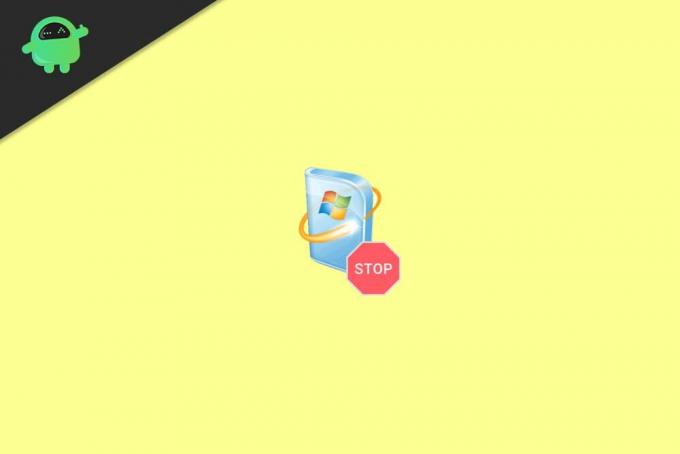
Anzeige
Inhaltsverzeichnis
-
1 So löschen Sie ausstehende Updates in Windows 10
- 1.1 Methode 1: Löschen Sie heruntergeladene Updates
- 1.2 Methode 2: Löschen Sie den Softwareverteilungsordner
- 1.3 Methode 3: Löschen Sie temporäre Dateien
- 1.4 Methode 4: Entfernen oder Umbenennen von pending.xml
- 2 Fazit
So löschen Sie ausstehende Updates in Windows 10
Im Folgenden finden Sie 4 Methoden, um ausstehende oder beschädigte Updates zu stoppen, die zur Installation auf Ihrem PC bereit sind. Ich empfehle Ihnen, alle Methoden einzeln in chronologischer Reihenfolge zu befolgen, um sicherzustellen, dass Sie diese Windows 10-Updates nie wieder stören.
Methode 1: Löschen Sie heruntergeladene Updates
Windows 10 speichert alle heruntergeladenen Updates in einem Ordner auf dem Systemlaufwerk. Wenn wir also alle Inhalte in diesem Ordner löschen, werden alle ausstehenden Aktualisierungsdateien von Ihrem System entfernt. So löschen Sie heruntergeladene Updates:
- Öffnen Dateimanager auf Ihrem PC.
- Navigieren Sie zu diesem Ordner oder kopieren Sie ihn und fügen Sie ihn in die Adressleiste ein.
C: \ Windows \ SoftwareDistribution \ Download
- Löschen Sie nun alle Inhalte in diesem Ordner.

Das ist es. Sie haben alle ausstehenden Aktualisierungsdateien erfolgreich von Ihrem PC gelöscht.
Methode 2: Löschen Sie den Softwareverteilungsordner
Obwohl manchmal das Löschen des Inhalts im Download-Ordner nicht ausreicht. In diesem Fall müssen wir den gesamten Softwareverteilungsordner löschen, um alle ausstehenden oder beschädigten Aktualisierungsdateien zu entfernen. Um das zu tun,
- Öffnen Sie als Administrator eine Eingabeaufforderung oder ein Powershell-Fenster. (Tastenkombination Windows-Taste + X, dann A drücken)
- Geben Sie nun nacheinander die folgenden Befehle ein.
Nettostopp wuauservNetto-Stoppbits
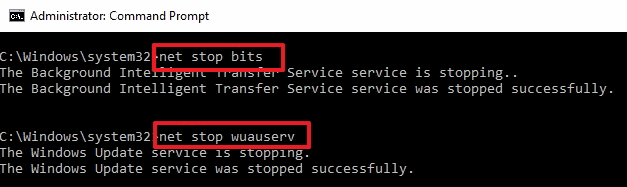
- Schließen Sie anschließend nicht das PowerShell- oder CMD-Fenster und öffnen Sie den Datei-Explorer.
- Jetzt geh zu C: \ Windows \ SoftwareDistribution und löschen Sie alle Inhalte im Ordner.
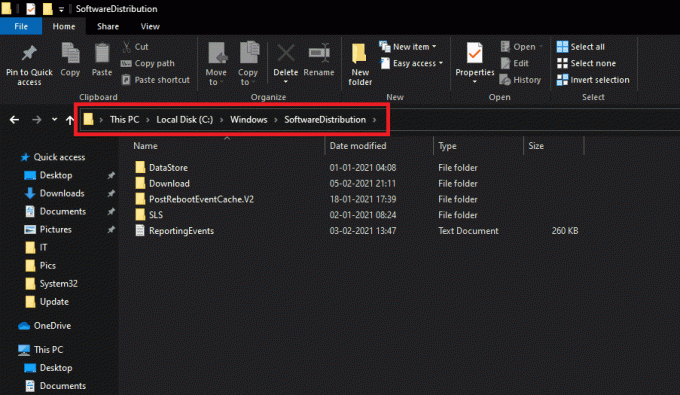
- Wenn Sie alle Dateien gelöscht haben, rufen Sie das PowerShell-Fenster auf und geben Sie die folgenden Befehle nacheinander ein.
Nettostart wuauservNettostartbits

- Schließen Sie nun das Fenster und Sie haben alle ausstehenden Aktualisierungsdateien vom System gelöscht.
Methode 3: Löschen Sie temporäre Dateien
Obwohl das Löschen des oben genannten Ordnerinhalts Probleme mit Updates beheben sollte, empfehlen wir Ihnen, auch die folgenden Aufgaben auszuführen.
Anzeige
- Drücken Sie die Windows-Taste + R, geben Sie% Temp% ein und drücken Sie die Eingabetaste. Löschen Sie im Eröffnungsordner alle Inhalte. (Ignorieren, wenn Sie keine Dateien löschen können, können Sie überspringen.)

- Geben Sie in ähnlicher Weise Temp (ohne das Prozentzeichen) in das Ausführungsfeld ein und löschen Sie auch dessen Inhalt.
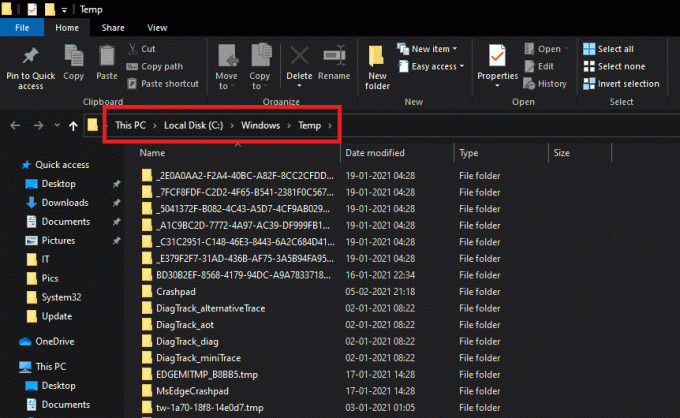
Hinweis: Der erste ist der Ordner für temporäre Benutzerdateien und der zweite ist der Ordner für temporäre Systemdateien.
Methode 4: Entfernen oder Umbenennen von pending.xml
Im Windows-Ordner befindet sich eine weitere Datei, in der alle Informationen zu ausstehenden Updates gespeichert sind. Es wird daher empfohlen, die Datei zu entfernen oder umzubenennen.
- Suchen Sie nach: C: \ Windows \ WinSxS \
- Löschen oder benennen Sie die anstehende.xml Datei im Ordner.
(Hinweis: Diese Datei ist manchmal nicht vorhanden. In diesem Fall können Sie dies einfach überspringen.
Fazit
Wie Sie sehen können, ist das Löschen aller ausstehenden Aktualisierungsdateien aus dem Windows-System einfach. Sie müssen jedoch sehr vorsichtig sein, da die meisten Dateien in der Nähe der genannten Ordner für die normale Funktionsweise des Windows-Systems wichtig sind. Fahren Sie also nur fort, wenn Sie wissen, was Sie tun.
Anzeige
Es ist immer am besten, ein Backup zu erstellen, nur für den Fall, dass etwas schief geht. Es wird empfohlen, mindestens ein Windows-Wiederherstellungsmedium zur Hand zu haben, um das System im Katastrophenfall wiederherzustellen.



